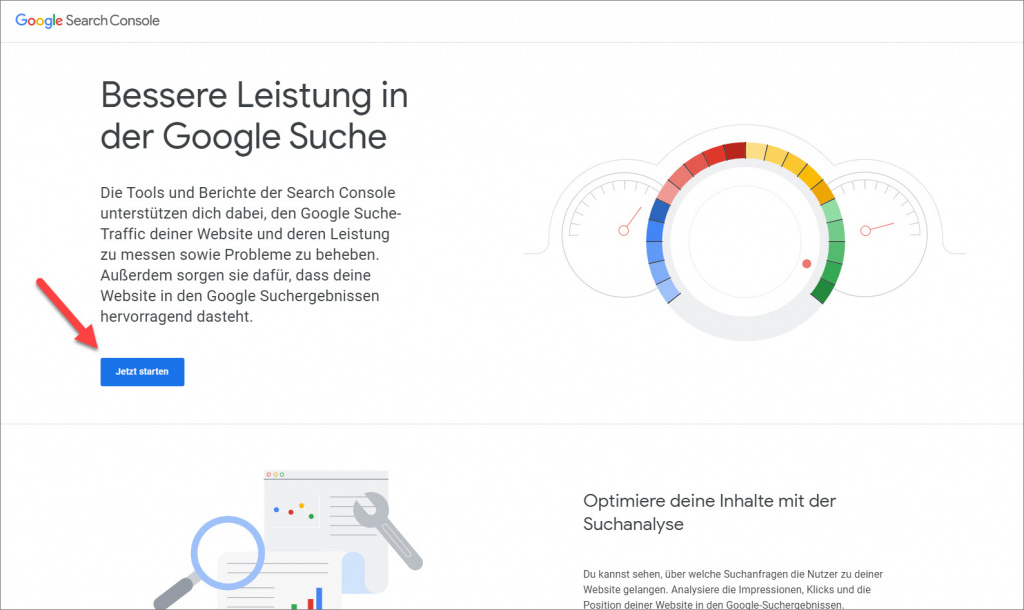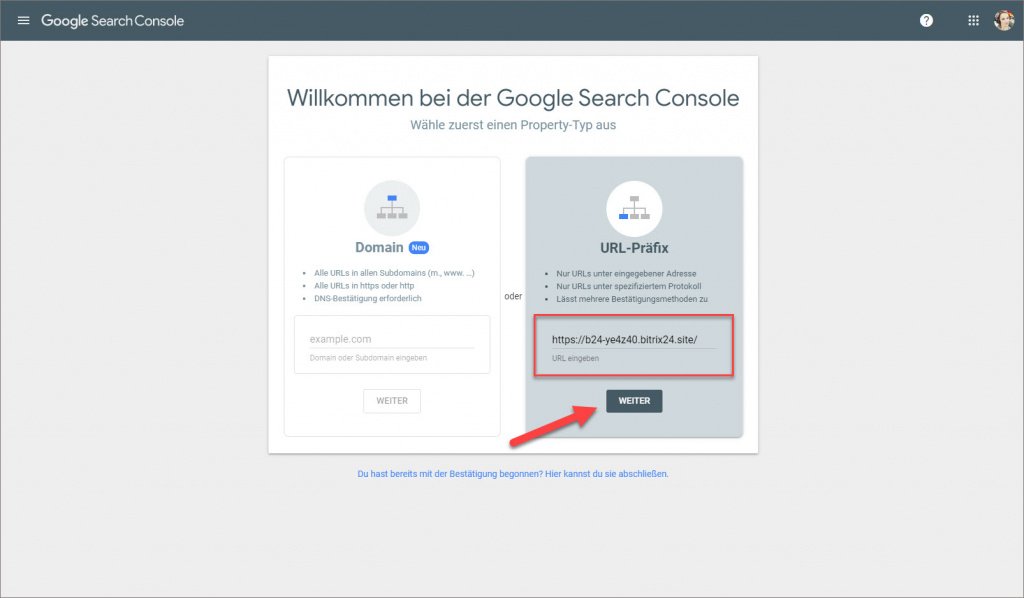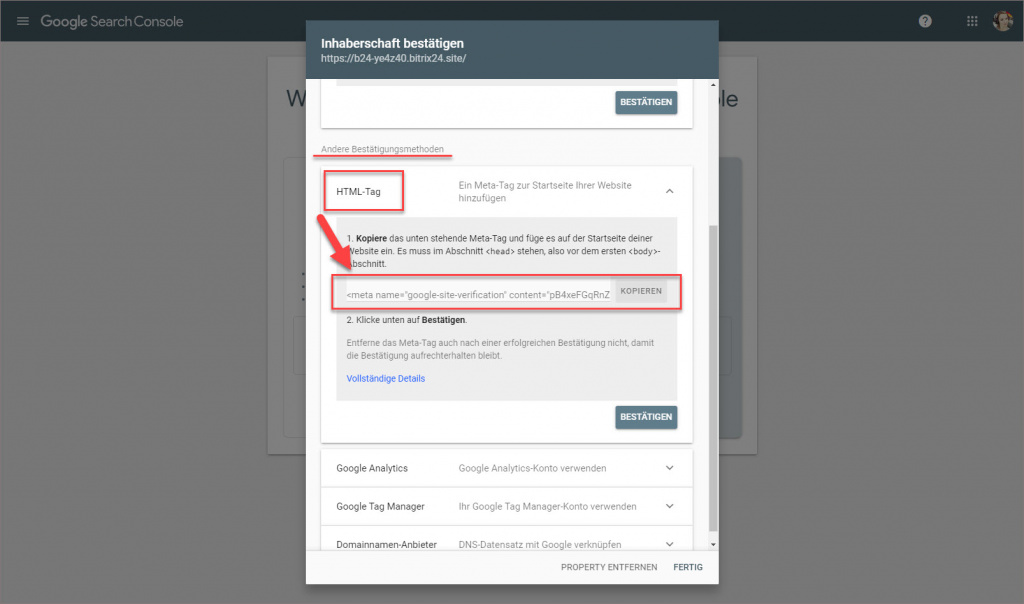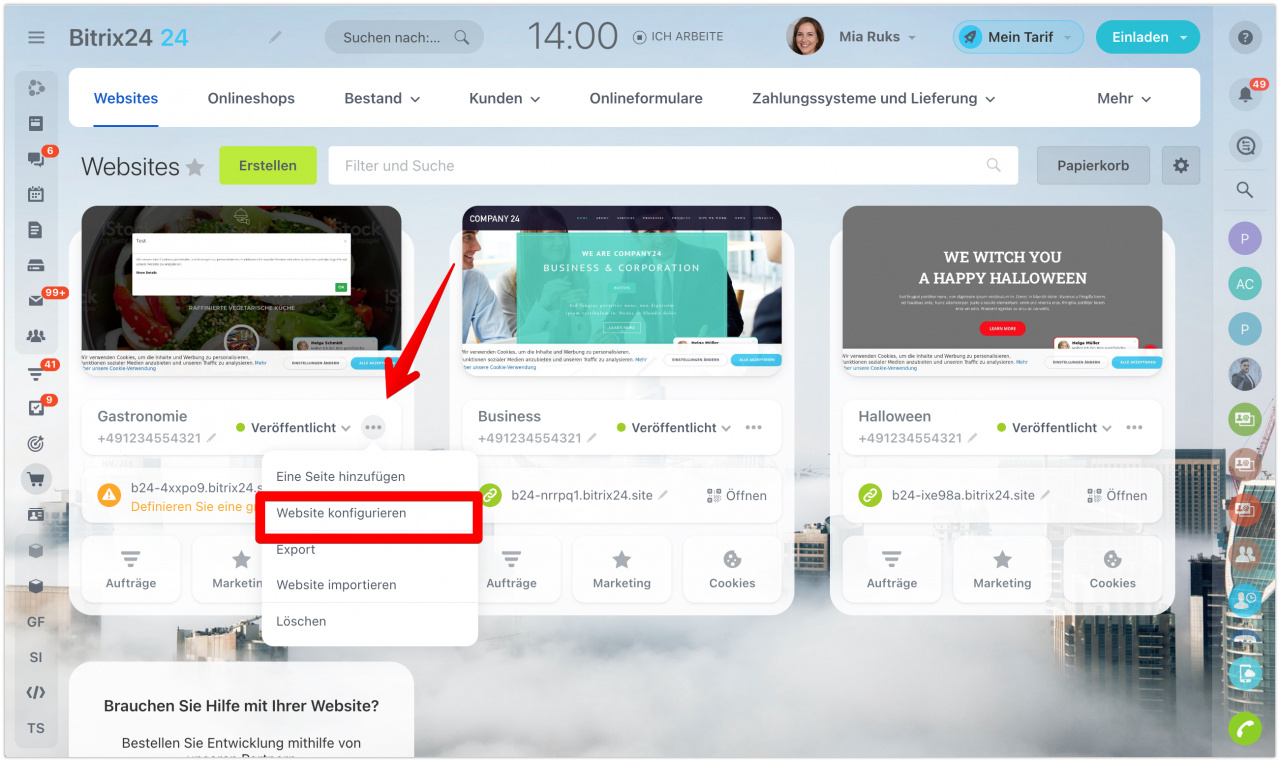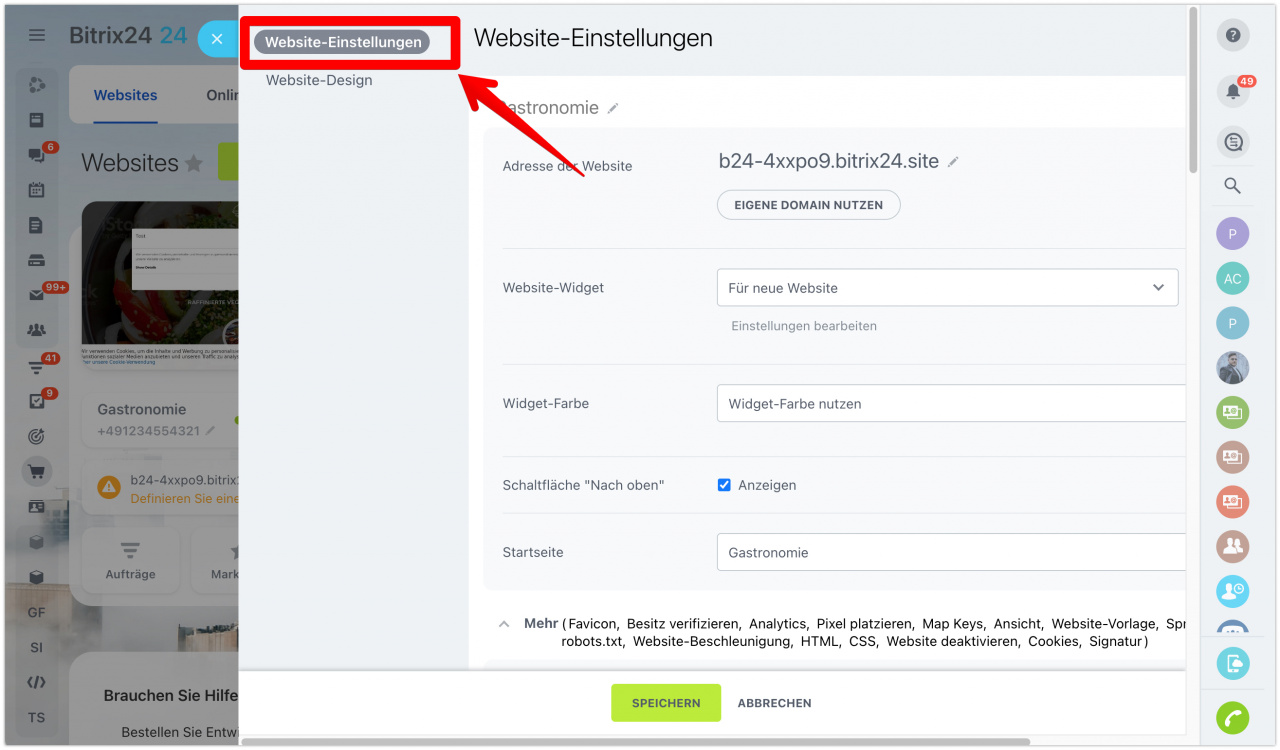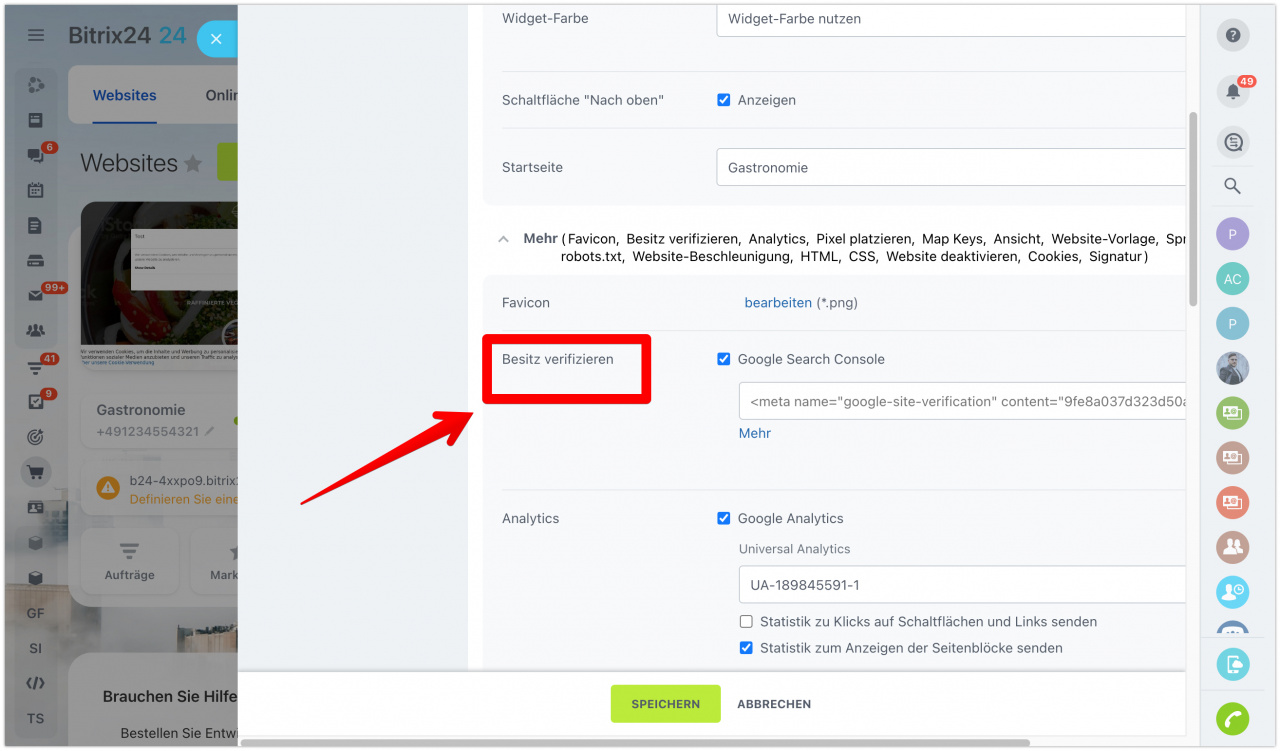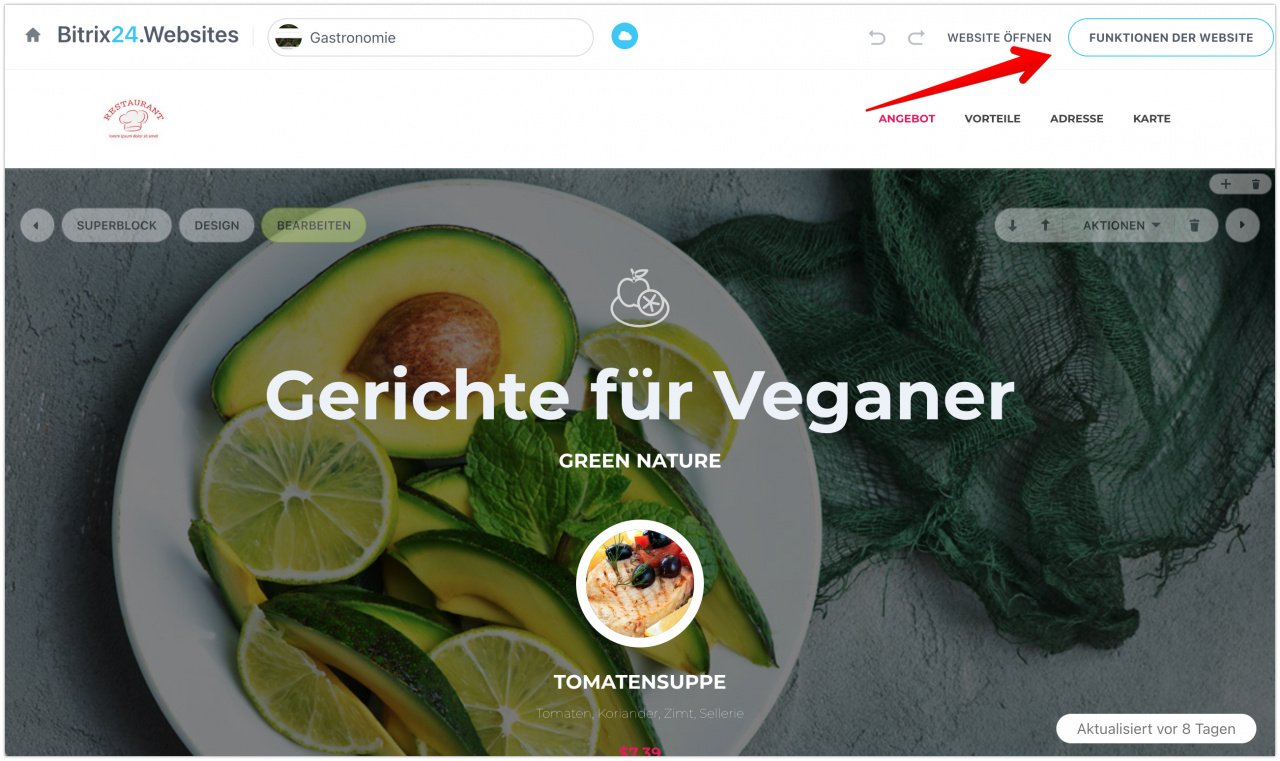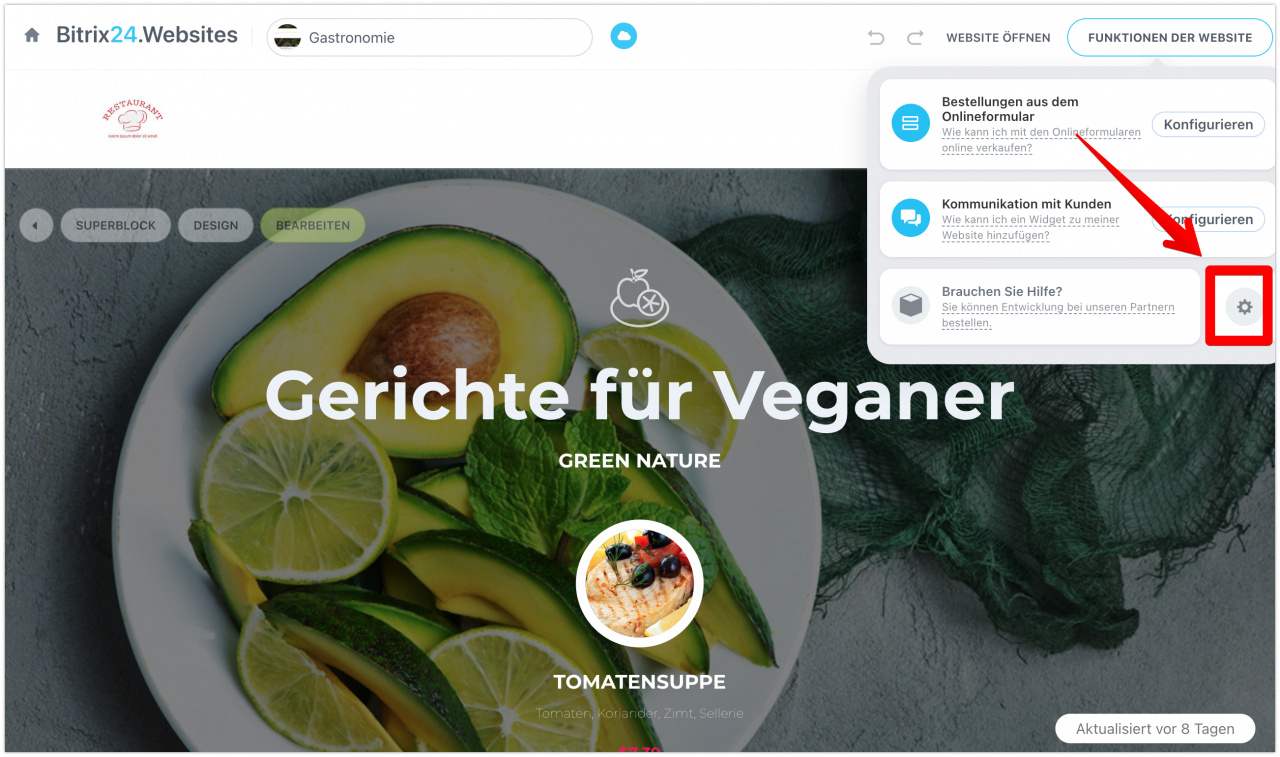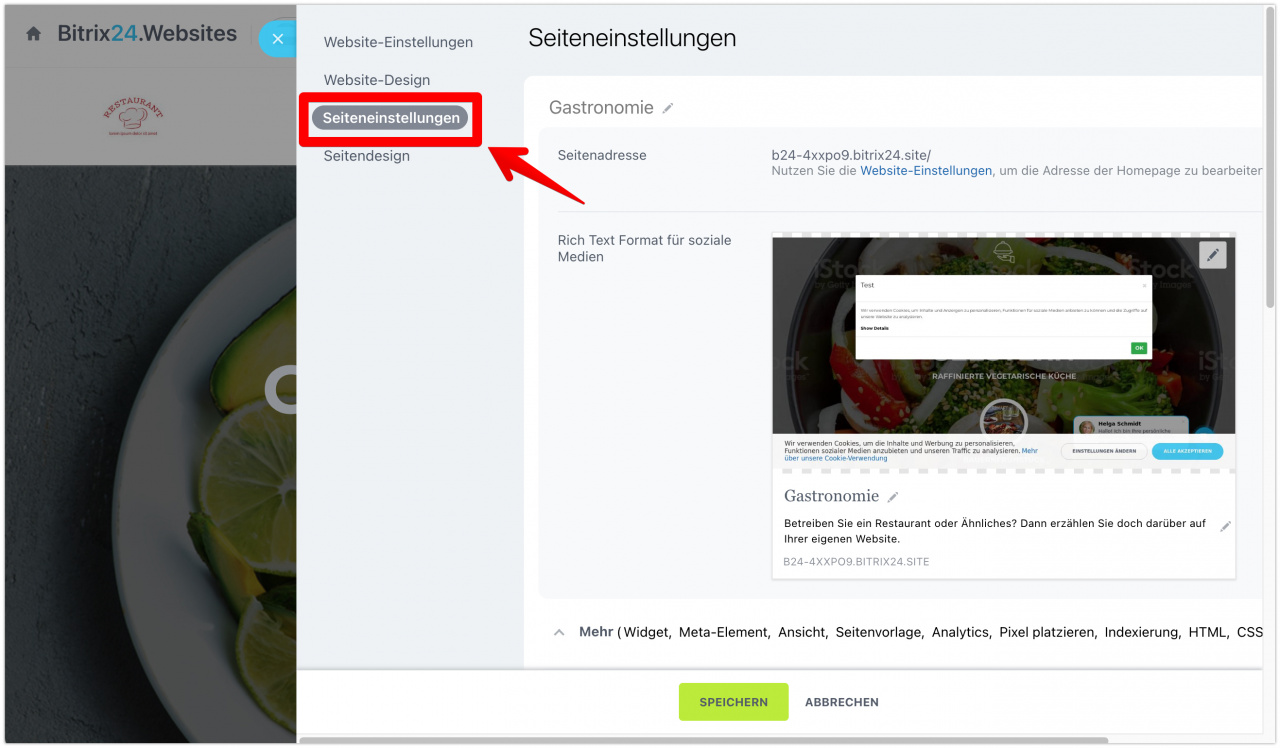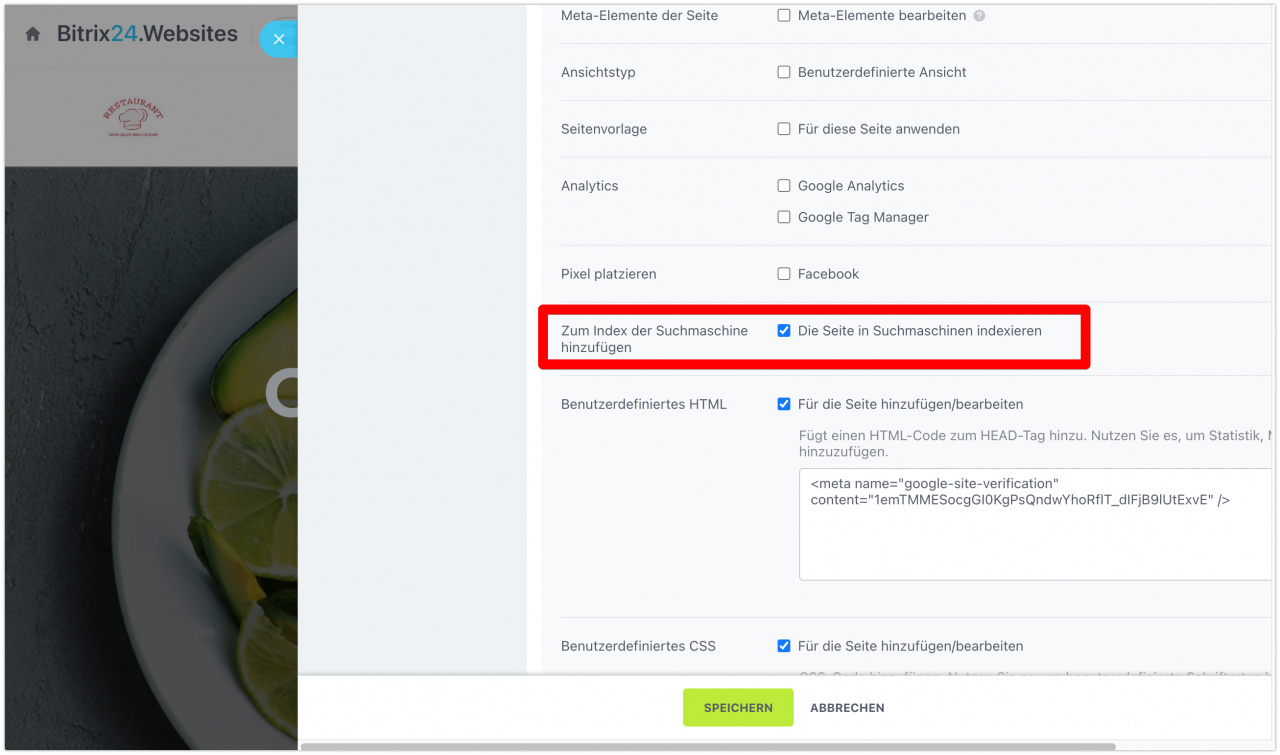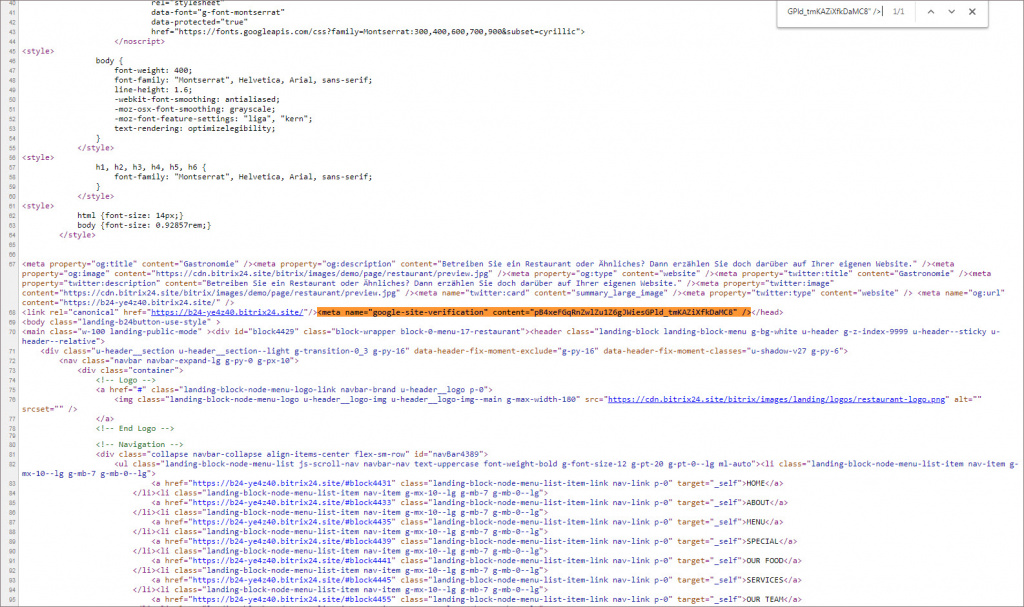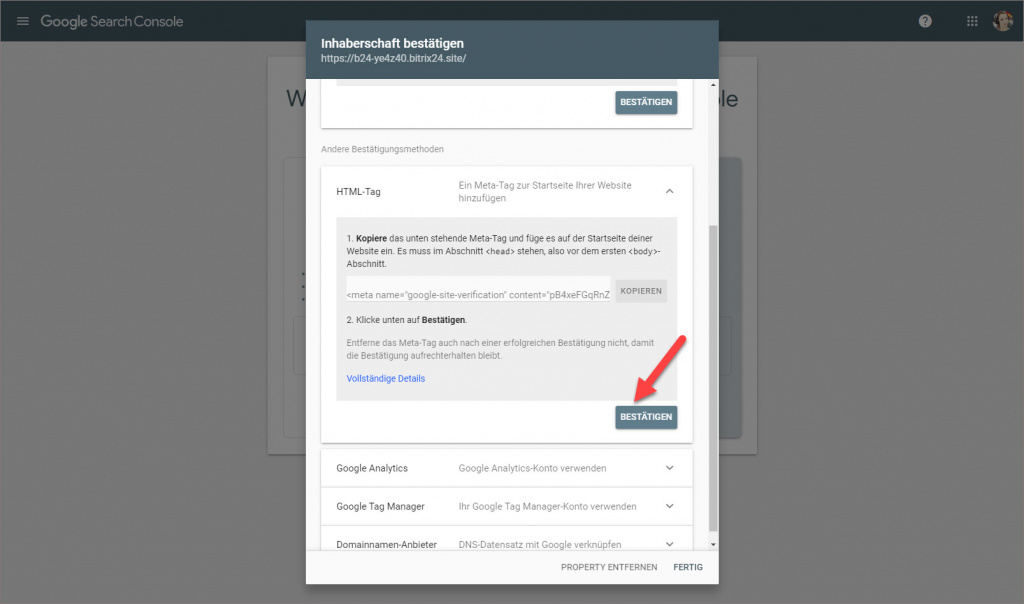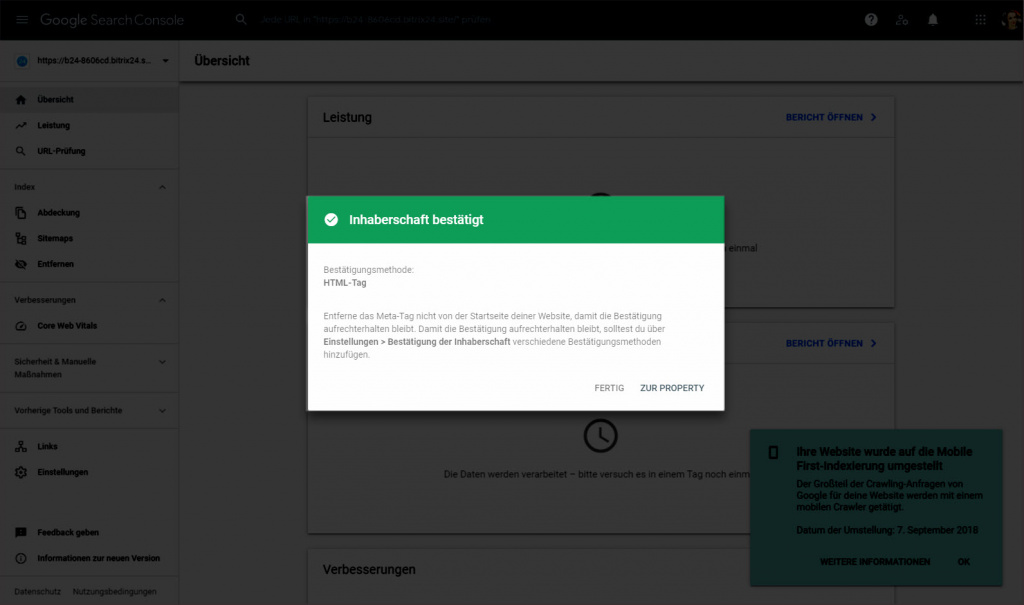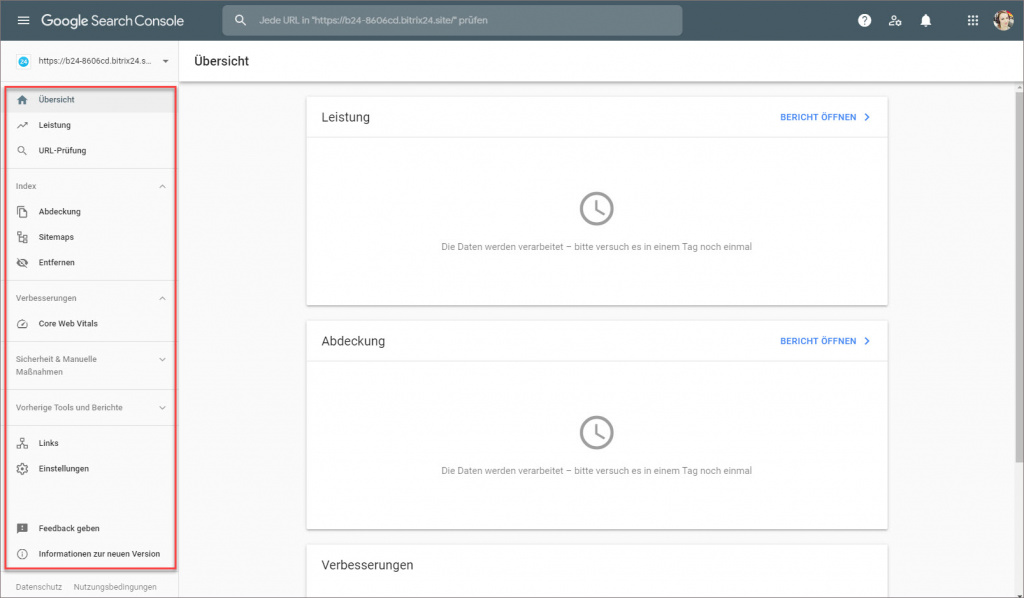Nachdem Sie eine Website erstellt haben, ist es sinnvoll, Ihre evtl. Besucher darüber zu informieren. In der Regel informieren sich die Kunden über Inhalte einer Website über Suchmaschinen, wie z.B. Google.
Zur Indexierung der Websites bietet Google das Tool Google Search Console an.
Vorteile der Search Console
Mit diesem Dienst können Sie überwachen, wie Ihre Website in den Google-Suchergebnissen abschneidet:
- Vergewissern Sie sich, dass Google auf Ihre Inhalte zugreifen kann.
- Stellen Sie neue Inhalte zum Crawling bereit und entfernen Sie Inhalte, die nicht in den Suchergebnissen erscheinen sollen.
- Erstellen und überwachen Sie Inhalte, die visuell ansprechende Suchergebnisse liefern.
- Warten Sie Ihre Website bei nur minimaler Beeinträchtigung der Suchergebnisse.
- Überwachen und lösen Sie Malware- oder Spamprobleme, damit Ihre Website sauber bleibt.
Auf der Seite von Google Console klicken Sie auf den Button Jetzt starten.
Im nächsten Schritt wählen Sie den Property-Typ mit der URL-Präfix aus und geben Sie die URL Ihrer Website an. Danach klicken Sie auf Weiter.
Bestätigen Sie die Inhaberschaft von der angegebenen Website. Es sind 4 folgende Möglichkeiten verfügbar:
- HTML-Tag - ein Meta-Tag zur Startseite Ihrer Website hinzufügen
- Domain-Namen-Anbieter - bei Ihrem Domain-Namen-Anbieter anmelden
- Google Analytics - Google Analytics-Konto verwenden
- Google Tag Manager - Verwenden Sie Ihr Google Tag Manager-Konto.
In unserem Beispiel fügen wir ein Meta-Tag zur Startseite unserer Website hinzu. Zu diesem Zweck wählen Sie HTML-Tag aus und kopieren Sie Meta-Tag.
Unter Aktionen Ihrer Website klicken Sie auf Website konfigurieren.
Öffnen Sie den Bereich Website-Einstellungen.
Im Feld Besitz verifizieren - Google Search Console fügen Sie das kopierte Meta-Tag ein.
Stellen Sie sicher, dass die Option Zum Index der Suchmaschine hinzufügen in den Einstellungen der Hautseite aktiviert ist.
Speichern Sie Ihre Einstellungen und veröffentlichen Sie Ihre Website, wenn die Option Automatische Veröffentlichung nicht aktiviert ist.
Jetzt kann man prüfen, ob das Meta-Tag im Code der Seite erschienen ist. Öffnen Sie den Seitenquelltext und finden Sie das Meta-Tag mithilfe der Suche.
Wechseln Sie zu Google Search Console und klicken Sie auf Bestätigen.
Erledigt! Ihre Website ist in Google registriert.
Jetzt stehen Ihnen Tools von Google Search Console für Ihre Website zur Verfügung.
Beiträge, die wir Ihnen auch empfehlen: